Navegador Steam não está funcionando? Veja como consertar
- se você é um jogador de PC, provavelmente já usou o Steam pelo menos uma vez para jogar videogames.
- o navegador Steam às vezes não carrega, portanto, no artigo de hoje, mostraremos como consertar isso.
- você está tendo problemas adicionais? Nesse caso, certifique-se de ir aos nossos artigos de jogos para guias mais úteis.
- um navegador da web é um componente crucial do seu PC e, para saber mais sobre ele, Visite nosso hub de navegadores.
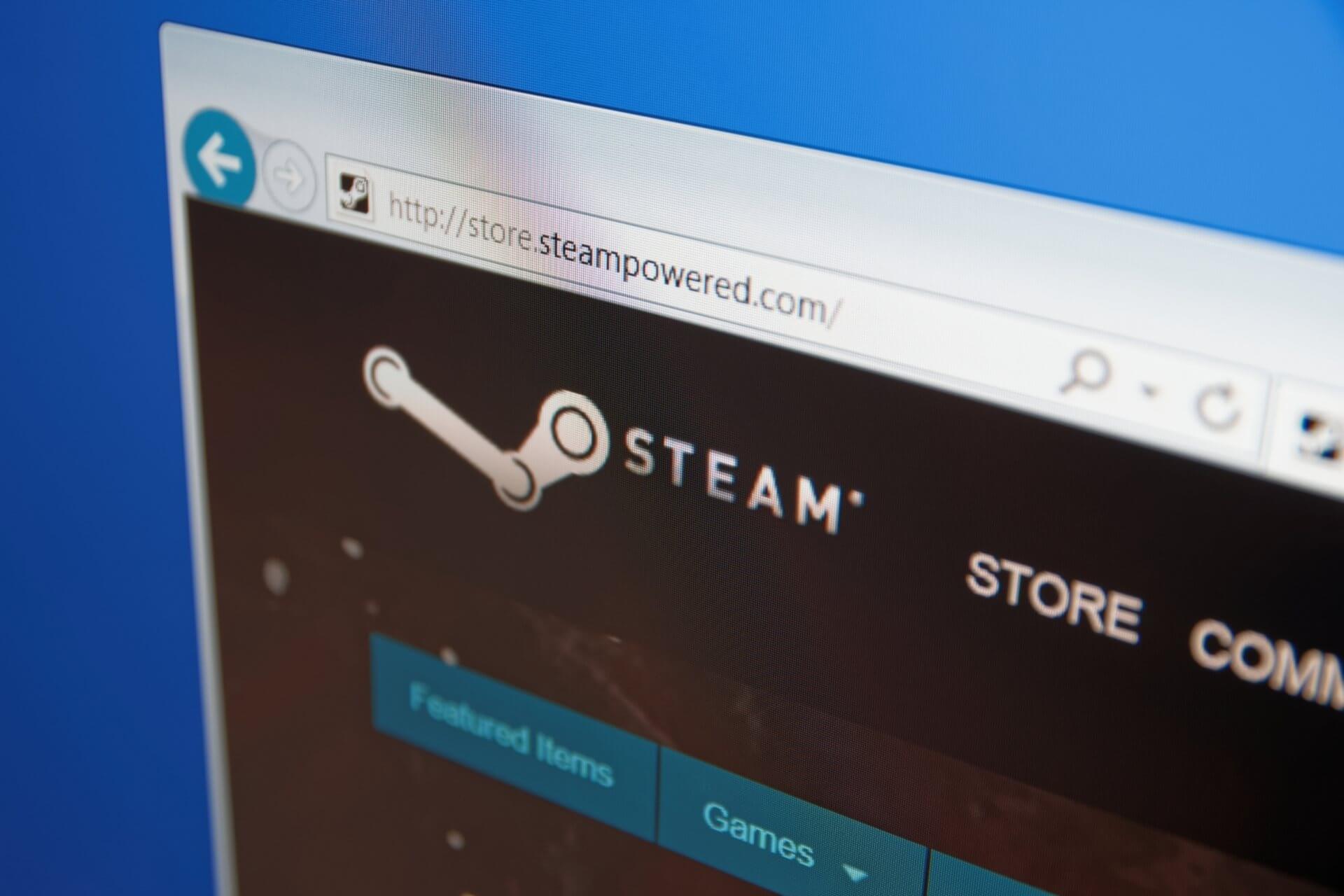
- migração fácil: use o Assistente do Opera para transferir dados de saída, como favoritos, senhas, etc.
- otimizar o uso de recursos: sua memória RAM é utilizada de forma mais eficiente do que em outros navegadores
- privacidade Avançada: gratuito e ilimitado VPN integrada
- Sem anúncios: built-in Bloqueador de Anúncios que acelera o carregamento de páginas e protege contra a mineração de dados
- Jogos amigáveis: Opera GX é o primeiro e melhor navegador para jogos
- Baixe o Opera
Steam é a mais popular plataforma de jogos em ambiente de trabalho, mas muitos usuários relataram que o Vapor navegador não está funcionando para eles.
isso pode ser um problema e impedi-lo de navegar na Loja Steam, mas você pode ser capaz de corrigir isso usando uma de nossas soluções.
o que faço se o navegador Steam não estiver funcionando?
acesse o Steam a partir de um navegador alternativo
todos os recursos disponíveis no navegador Steam podem ser acessados no site do Steam. Você pode usar qualquer navegador para esse fim, mas para obter os melhores resultados, recomendamos o uso do Opera GX.
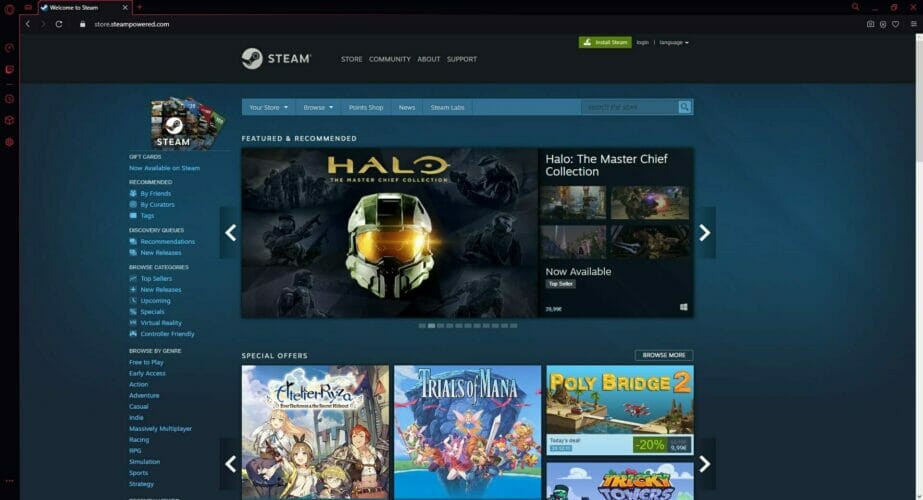
criado especialmente para jogadores, o navegador tem seu próprio bloqueador de anúncios que bloqueará anúncios e rastreará scripts e fará com que as páginas carreguem mais rápido. Para uma camada extra de proteção, há uma VPN gratuita com largura de banda ilimitada.
o Controle GX permite que você defina limites sobre a quantidade de RAM, CPU e uso de rede que seu navegador ocupa.
desta forma, você permite que o navegador distribua os recursos do seu sistema uniformemente para que você não precise fechar nenhum processo enquanto joga um jogo de recursos pesados.
e com certeza você achará o canto GX extremamente útil para manter contato com a comunidade de jogos e ficar de olho em todas as notícias e atualizações do setor.
![]()
Opera GX
Se você é um ávido jogador, Opera criou este navegador especialmente para você. Experimente e envolva-se no processo de desenvolvimento!
visite o site
reinicie o Steam ou pare de usar o cliente Beta
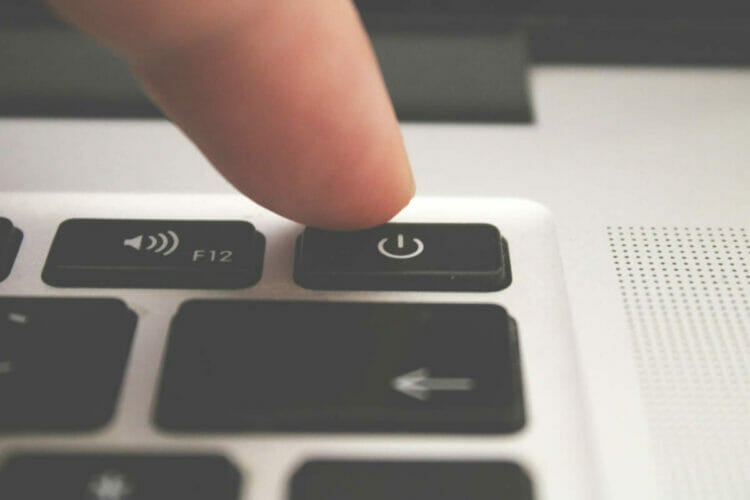
- feche o Steam assim que o problema aparecer.
- Inicie – o novamente e verifique se o problema ainda está lá.
os usuários relataram que esse problema aparece apenas no cliente beta do Steam, então você pode querer mudar para o cliente regular para evitar esse problema.
Remover o cache HTML
- Abra o Explorador de arquivos e navegue até:
C:Usersyour_usernameAppDataLocalSteamhtmlcache
- Observação: Vá para a guia Exibir, no Explorador de ficheiros e verificação de itens Ocultos se você não pode encontrar o AppData directory.

- exclua o conteúdo da pasta htmlcache.Agora pressione a tecla Windows + R e execute o Comando steam: / / flushconfig.
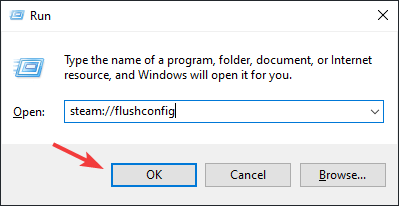
você também pode excluir o cache do navegador diretamente do cliente Steam fazendo o seguinte:
- vá para o Steam e depois Configurações.
- navegue até o navegador da Web e selecione Excluir Cache do navegador da Web.
- agora reinicie o Steam.
depois de fazer isso, verifique se o problema ainda está lá.
Desactivar o DirectWrite recurso
- Abrir a Vapor.
- vá para o Steam, depois Configurações e escolha Interface.
- agora desative o DirectWrite e pressione OK.
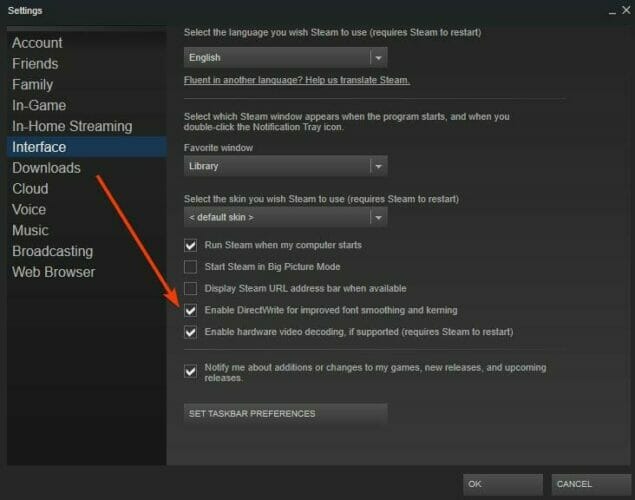
- reinicie o Steam e verifique se o problema foi resolvido.
Use –no-cef-sandbox parâmetro
- Localize seu atalho Steam, clique com o botão direito e escolha Propriedades.
- No campo Destino adicione o seguinte após as aspas:
-no-cef-sandbox
- Agora clique em Aplicar e OK.

Inicie o Steam e verifique se o problema foi resolvido.
o Steam browser é um componente crucial do Steam, mas se o navegador não estiver funcionando, não deixe de experimentar todas as nossas soluções.
se você usou outra solução que funcionou, compartilhe conosco nos comentários e vamos dar uma olhada.
 ainda tem problemas? Corrigi – los com esta ferramenta:
ainda tem problemas? Corrigi – los com esta ferramenta: - baixar esta ferramenta de reparo do PC avaliado grande em TrustPilot.com (o download começa nesta página). Clique em Iniciar verificação para encontrar problemas do Windows que possam estar causando problemas no PC.
- clique em Reparar tudo para corrigir problemas com tecnologias patenteadas (desconto exclusivo para nossos leitores).
Restoro foi baixado por 0 leitores este mês.
Perguntas Frequentes
-
Como faço para abrir a Vapor navegador?
para abrir o navegador Steam, basta pressionar Shift + Tab enquanto estiver no Steam. Agora Selecione a opção navegador da Web.
-
o Steam é um navegador?
Steam é uma plataforma de jogos, mas tem seu próprio navegador que é usado para compras online.
-
em que é baseado o Steam browser?
o navegador Steam é baseado no Chromium engine. É o mesmo mecanismo que executa o Chrome e muitos outros navegadores da web.
-
qual navegador o Steam overlay usa?
o Steam Overlay usa seu próprio navegador Steam. O próprio navegador é executado no mecanismo Chromium.
-
Como faço para abrir o navegador Steam?
para abrir o navegador Steam, basta pressionar Shift + Tab enquanto estiver no Steam. Agora Selecione a opção navegador da Web.
-
o Steam é um navegador?
Steam é uma plataforma de jogos, mas tem seu próprio navegador que é usado para compras online.
-
em que é baseado o Steam browser?
o navegador Steam é baseado no Chromium engine. É o mesmo mecanismo que executa o Chrome e muitos outros navegadores da web.
-
qual navegador o Steam overlay usa?
o Steam Overlay usa seu próprio navegador Steam. O próprio navegador é executado no mecanismo Chromium.
- Steam
- guias Steam
entre em Contato com um Especialista em




